✅ Что потребуется
-
Аккаунт в Slack и доступ администратора
-
Slack-канал, куда будут поступать сообщения (например, #sms-notifications)
-
Виртуальный номер, поддерживающий прием SMS и переадресацию по URL
-
Доступ к настройкам переадресации SMS или webhook URL у вашего провайдера
🔧 Пошаговая инструкция
🔹 Шаг 1: Создайте Slack-приложение
-
Перейдите на https://api.slack.com/apps
-
Нажмите "Create New App"
-
Выберите "From scratch"
-
Укажите имя приложения, например SMS Forwarder
-
Выберите рабочее пространство Slack
-
Нажмите "Create App"
-
Приложение создано ✅
🔹 Шаг 2: Включите Incoming Webhooks
-
В боковом меню слева выберите “Incoming Webhooks”
-
Активируйте переключатель "Activate Incoming Webhooks"
-
Теперь ваше приложение сможет отправлять сообщения в Slack через URL
-
Вы сможете создать уникальный Webhook URL, привязанный к нужному каналу
🔹 Шаг 3: Создайте Webhook URL
-
Пролистайте вниз до секции "Webhook URLs for Your Workspace"
-
Нажмите “Add New Webhook to Workspace”
-
Выберите канал для получения сообщений, например #sms-forwarding
-
Нажмите "Allow"
-
Вы получите ваш уникальный Slack Webhook URL, например:
https://hooks.slack.com/services/T00000000/B00000000/XXXXXXXXXXXXXXXXXXXXXXXX

🔗 Финальный шаг: Привяжите Webhook к вашему SMS-номеру
Теперь, когда у вас есть Webhook URL, подключите его к вашему виртуальному номеру:
-
Перейдите в Личный кабинет
-
Откройте настройки выбранного номера
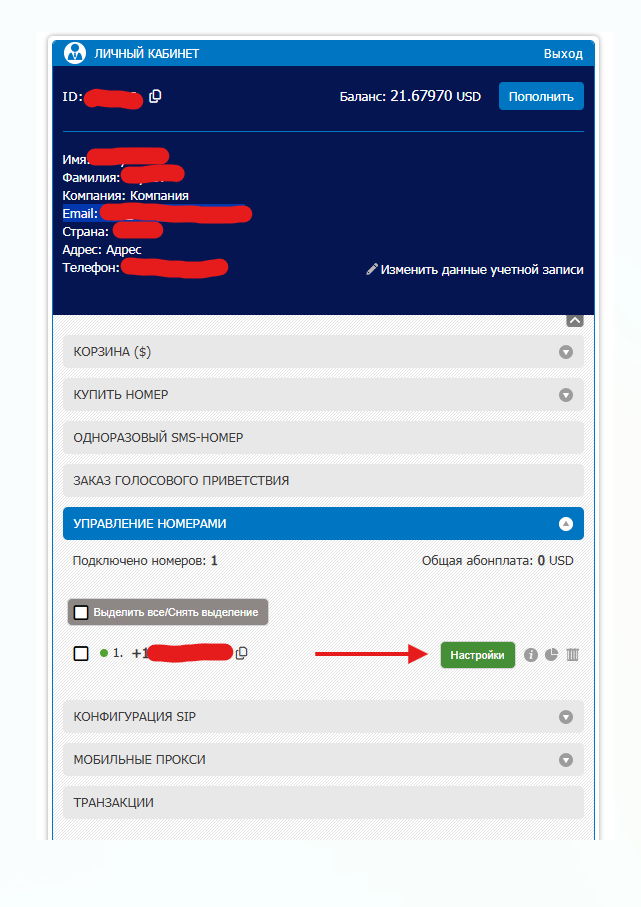
-
Найдите поле с названием, вроде:
-
SMS Forwarding URL
-
Webhook URL
-
HTTP(S) Callback URL
-
-
Вставьте туда полученный Slack Webhook URL
-
Сохраните изменения ✅
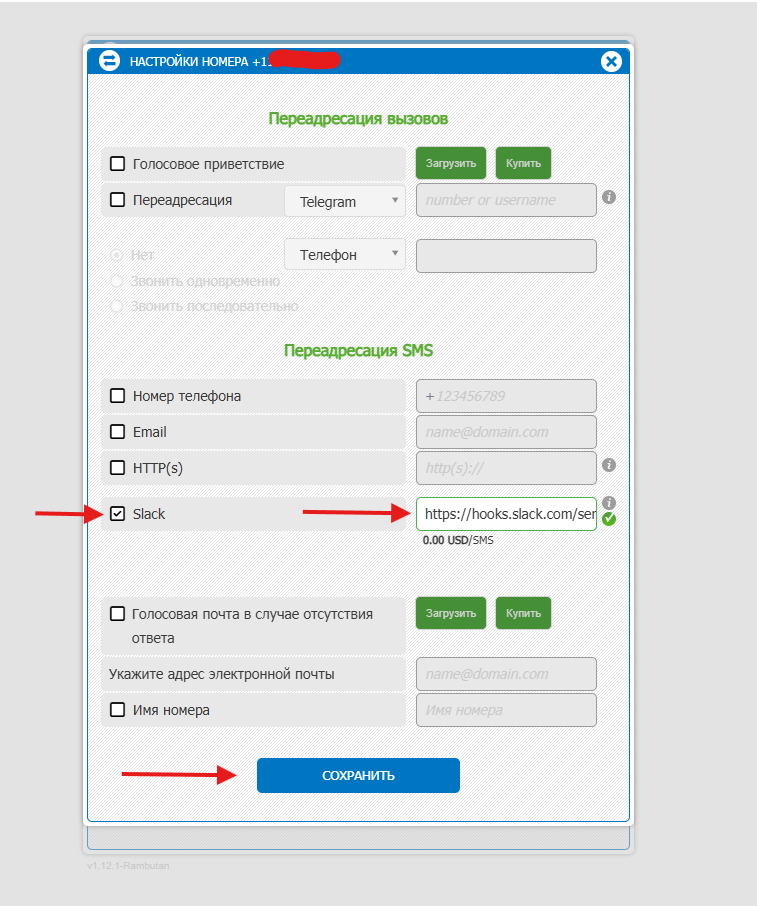
🎉 Готово!
Теперь каждый раз, когда ваш виртуальный номер будет получать SMS, сообщение будет переслано в указанный Slack-канал через Webhook.